Score des contacts d’affilié
Score des contacts d’affilié vous permet d’identifier vos leads en fonction de leur niveau d’engagement. Il ajoute ou soustrait automatiquement un score pour l’activité de vos contacts, comme l’ouverture d’un e-mail, les clics ou l’inscription à une liste. Il continue d’ajuster leur score en fonction de la fréquence à laquelle ils effectuent l’action sur laquelle vous les évaluez.
Aperçu du modèle
Catégorie : Marketing d’affiliation
Éléments du modèle : 4
Nombre minimum d’éléments à configurer : O (Le modèle peut être publié en tant que flux de travail à l’aide des propriétés prédéfinies).
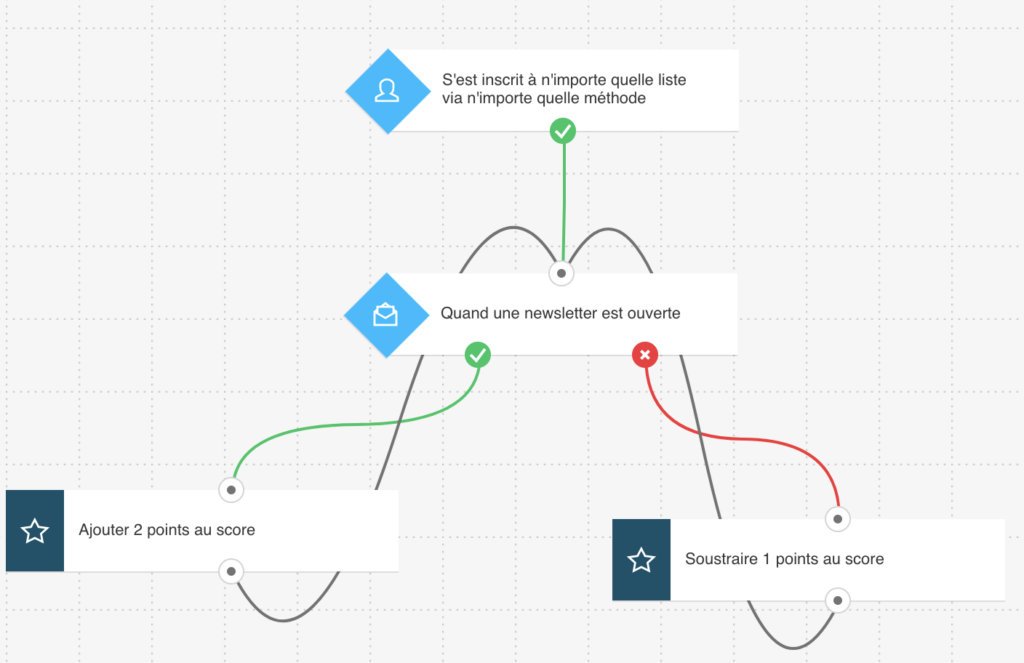
Voici ce dont vous aurez besoin pour configurer les éléments et publier le modèle en tant que flux de travail :
- un message programmé qui déclenchera le système de score lorsque les personnes cliqueront sur le lien vers l’offre
- une stratégie de score. Vous suivrez le degré d’engagement de vos contacts, et vous devrez donc établir un plan indiquant le nombre de points que vous souhaitez ajouter ou soustraire en fonction de leur comportement. Nous vous proposons des valeurs suggérées, mais vous pouvez les ajuster en fonction de vos besoins.
Configuration du modèle
Vous pouvez enregistrer le modèle en utilisant les propriétés prédéfinies. Si vous souhaitez apporter des modifications, cliquez sur un élément pour ouvrir son onglet Propriétés. Voici ce que vous pouvez faire :
- La condition Inscrit via est prédéfinie pour n’importe quelle liste et n’importe quelle méthode. Vous pouvez modifier les paramètres pour mieux répondre à vos besoins. Utilisez les menus déroulants pour restreindre la liste et la méthode.
- La condition “Lien cliqué ? est prédéfinie pour n’importe quelle newsletter/n’importe quel lien. Vous pouvez la restreindre à un message spécifique/un lien quelconque ou à un message spécifique/un lien spécifique.
- Dans les actions Score, ajustez le nombre de points que vous souhaitez ajouter ou retirer en fonction des clics ou de l’absence de clics.
- Cliquez sur Publier lorsque vous avez terminé de configurer le modèle ou sur Sauvegarder et quitter si vous souhaitez terminer la modification du modèle plus tard (il apparaîtra en tant que brouillon sur la page Gérer les flux de travail).
